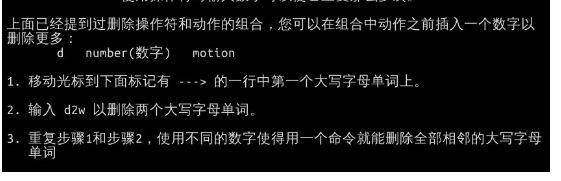信息安全程序设计基础第二周学习总结
:tabe fn 在一个新的标签页中编辑文件fn
gt 切换到下一个标签页
gT 切换到上一个标签页
:tabr 切换到第一个标签页
:tabl 切换到最后一个标签页
:tabm [N] 把当前tab移动到第N个tab之后
对,正如你所想象的那样,跟eclipse, ue等的标签页是一个意思!
窗口命令
ctrl+w s 水平分割窗口
ctrl+w w 切换窗口
ctrl+w q 退出当前窗口(由于同时有多个文件,此命令不会影响其他窗口)
ctrl+w v 垂直分割窗口
:w 将缓冲区写入文件,即保存修改
:wq 保存修改并退出
:x 保存修改并退出
:q 退出,如果对缓冲区进行过修改,则会提示
:q! 强制退出,放弃修改
查找替换
/pattern 向后搜索字符串pattern
?pattern 向前搜索字符串pattern
n 下一个匹配(如果是/搜索,则是向下的下一个,?搜索则是向上的下一个)
N 上一个匹配(同上)
:%s/old/new/g 搜索整个文件,将所有的old替换为new
:%s/old/new/gc 搜索整个文件,将所有的old替换为new,每次都要你确认是否替换
复制粘贴
dd 删除光标所在行
dw 删除一个字(word)
x 删除当前字符
X 删除前一个字符
D 删除到行末
yy 复制一行,此命令前可跟数字,标识复制多行,如6yy,表示从当前行开始复制6行
yw 复制一个字
y$ 复制到行末
p 粘贴粘贴板的内容到当前行的下面
P 粘贴粘贴板的内容到当前行的上面
]p 有缩进的粘贴,vim会自动调节代码的缩进
"a 将内容放入/存入a寄存器,可以支持多粘贴板
h,j,k,l 上,下,左,右
ctrl-f 上翻一页
ctrl-b 下翻一页
% 跳到与当前括号匹配的括号处,如当前在{,则跳转到与之匹配的}处
w 跳到下一个字首,按标点或单词分割
W 跳到下一个字首,长跳,如end-of-line被认为是一个字
e 跳到下一个字尾
E 跳到下一个字尾,长跳
b 跳到上一个字
B 跳到上一个字,长跳
0 跳至行首,不管有无缩进,就是跳到第0个字符
^ 跳至行首的第一个字符
$ 跳至行尾
gg 跳至文件的第一行
gd 跳至当前光标所在的变量的声明处
[N]G 跳到第N行,如0G,就等价于gg,100G就是第100行
fx 在当前行中找x字符,找到了就跳转至
; 重复上一个f命令,而不用重复的输入fx
tx 与fx类似,但是只是跳转到x的前一个字符处
Fx 跟fx的方向相反
),( 跳转到上/下一个语句
* 查找光标所在处的单词,向下查找
# 查找光标所在处的单词,向上查找
`. 跳转至上次编辑位置
在屏幕上移动
H 移动光标到当前屏幕上最上边的一行
M 移动光标到当前屏幕上中间的一行
L 移动光标到当前屏幕上最下边的一行
书签
ma 把当前位置存成标签a
`a 跳转到标签a处
编辑
r 替换一个字符
J 将下一行和当前行连接为一行
cc 删除当前行并进入编辑模式
cw 删除当前字,并进入编辑模式
c$ 擦除从当前位置至行末的内容,并进入编辑模式
s 删除当前字符并进入编辑模式
S 删除光标所在行并进入编辑模式
xp 交换当前字符和下一个字符
u 撤销
ctrl+r 重做
. 重复上一个编辑命令
~ 切换大小写,当前字符
g~iw 切换当前字的大小写
gUiw 将当前字变成大写
guiw 将当前字变成小写
>> 将当前行右移一个单位
<< 将当前行左移一个单位(一个tab符)
== 自动缩进当前行
插入模式
i 从当前光标处进入插入模式
I 进入插入模式,并置光标于行首
a 追加模式,置光标于当前光标之后
A 追加模式,置光标于行末
o 在当前行之下新加一行,并进入插入模式
O 在当前行之上新加一行,并进入插入模式
Esc 退出插入模式
可视模式
标记文本
v 进入可视模式,单字符模式
V 进入可视模式,行模式
ctrl+v 进入可视模式,列模式,类似于UE的列模式
o 跳转光标到选中块的另一个端点
U 将选中块中的内容转成大写
O 跳转光标到块的另一个端点
aw 选中一个字
ab 选中括号中的所有内容,包括括号本身
aB 选中{}括号中的所有内容
ib 选中括号中的内容,不含括号
iB 选中{}中的内容,不含{}
对标记进行动作
> 块右移
< 块左移
y 复制块
d 删除块
~ 切换块中内容的大小
2. gcc
GNU CC(简称为gcc)是GNU项目中符合ANSI C标准的编译系统,能够编译用C、C++和Object C等语言编写的程序。gcc又是一个交叉平台编译器,它能够在当前CPU平台上为多种不同体系结构的硬件平台开发软件,因此尤其适合在嵌入式领域的开发编译。
GCC编译代码的过程如下:
我们可以把编译过程分成四步,以编译hello.c生成可执行文件hello为例,如下图:
- 预处理:gcc –E hello.c –o hello.i;gcc –E调用cpp
- 编 译:gcc –S hello.i –o hello.s;gcc –S调用ccl
- 汇 编:gcc –c hello.s –o hello.o;gcc -c 调用as
- 链 接:gcc hello.o –o hello ;gcc -o 调用ld
编译过程比较难记,我们简化一下,前三步,GCC的参数连起来是“ESc”,相应输入的文件的后缀是“iso”,这样记忆起来就容易多了。
学习GCC的另外一个重点是:参考教材《深入理解计算机系统》 7.6,7.10节,学习静态库,动态库的制作。
info b 查看所设断点
break 行号或函数名 <条件表达式> 设置断点
tbreak 行号或函数名 <条件表达式> 设置临时断点,到达后被自动删除
delete [断点号] 删除指定断点,其断点号为”info b”中的第一栏。若缺省断点号则删除所有断点
disable [断点号]] 停止指定断点,使用”info b”仍能查看此断点。同delete一样,省断点号则停止所有断点
enable [断点号] 激活指定断点,即激活被disable停止的断点
condition [断点号] <条件表达式> 修改对应断点的条件
ignore [断点号]<num> 在程序执行中,忽略对应断点num次
step 单步恢复程序运行,且进入函数调用
next 单步恢复程序运行,但不进入函数调用
finish 运行程序,直到当前函数完成返回
c 继续执行函数,直到函数结束或遇到新的断点
由于设置断点在Gdb的调试中非常重要,所以在此再着重讲解一下Gdb中设置断点的方法。
Gdb中设置断点有多种方式:其一是按行设置断点,设置方法在3.5.1节已经指出,在此就不重复了。另外还可以设置函数断点和条件断点,在此结合上一小节的代码,具体介绍后两种设置断点的方法。
① 函数断点
(gdb) b 函数名
② 条件断点
格式为:b 行数或函数名 if 表达式
(gdb) b 8 if i==10
3. gdb
2.1预处理
可以输出test.i文件中存放着test.c经预处理之后的代码。打开test.i文件,看一看,就明白了。后面那条指令,是直接在命令行窗口中输出预处理后的代码.
gcc的-E选项,可以让编译器在预处理后停止,并输出预处理结果。在本例中,预处理结果就是将stdio.h 文件中的内容插入到test.c中了。
2.2编译为汇编代码(Compilation)
预处理之后,可直接对生成的test.i文件编译,生成汇编代码:
gcc的-S选项,表示在程序编译期间,在生成汇编代码后,停止,-o输出汇编代码文件。
2.3汇编(Assembly)
对于上一小节中生成的汇编代码文件test.s,gas汇编器负责将其编译为目标文件,如下:
2.4连接(Linking)
gcc连接器是gas提供的,负责将程序的目标文件与所需的所有附加的目标文件连接起来,最终生成可执行文件。附加的目标文件包括静态连接库和动态连接库。
对于上一小节中生成的test.o,将其与C标准输入输出库进行连接,最终生成程序test
在命令行窗口中,执行./test, 让它说HelloWorld吧!
建议使用CGDB,比GDB好用,熟悉VC的调试方式,可以使用DDD。 注意使用GCC编译时要加“-g”参数。 参考gdb参考卡GDB最基本的命令有:
- gdb programm(启动GDB)
- b 设断点(要会设4种断点:行断点、函数断点、条件断点、临时断点)
- run 开始运行程序
- bt 打印函数调用堆栈
- p 查看变量值
- c 从当前断点继续运行到下一个断点
- n 单步运行
- s 单步运行
- quit 退出GDB
4.其他
display 跟踪变量值的改变
until 跳出循环
finish 跳出函数
help 帮助